Cryptolocker.AB ist eine Ransomware trojanisches Pferd der Familie Cryptolocker. Es sucht nach Dateien mit vielen verschiedenen Erweiterungen, verschlüsselt sie mit einem “.crinf” Erweiterung, fragt dann für eine riesige Lösegeld für die Entschlüsselung. Es kann Schatten Volume Kopien löschen, Deaktivieren von Windows Startup Repair, und am Ende wichtige Systemprozesse.
| Name | Cryptolocker.AB Ransom |
| Art | Ransomware, Trojan |
| kurze Beschreibung | Die Cryptolocker.AB Trojanisches Pferd sperrt wichtige Dateien des Benutzers und verlangt eine Zahlung. Von dem CryptoLocker Ransomware-Familie |
| Symptome | Die Dateien werden in ein verschlossenes ".crinf’ Dateiformat und ein Lösegeld Meldung angezeigt. Zahlungsanweisungen werden in einer Datei enthalten. |
| Verteilungsmethode | Verteilungsverfahren ist noch nicht klar. Es kann durch Browsing unsichere Websites verteilt werden, bösartigen E-Mail-Anhänge, Drive-by-Downloads, etc. |
| Detection Tool | Laden Sie Malware Removal Tool, um festzustellen, ob Ihr System von Malware betroffen ist |
| Benutzererfahrung | Verbinden Sie unsere Foren, um das zu diskutieren CryptoLocker.AB Ransom. |
Cryptolocker.AB Ransomware - Wie habe ich es bekommen?
Es gibt eine Reihe von Möglichkeiten, wie Sie könnte mit infiziert Trojaner so wie die Cryptolocker.AB Ransom.
Die häufigste Verteilungsverfahren ist bekannt, dass durch böswillige E-Mail-Anhängen und Spam-Mails werden. Es gibt sogar Fälle, wo eine E-Mail selbst enthält auch bösartigen Code und beim Öffnen der E-Mail-, der Benutzer infiziert seinen Computer mit ihm, auch wenn er nicht die Anlage innen öffnen.
Rund um soziale Netzwerke und File-Sharing-Diensten kann es ähnliche Anhänge und Dateien enthält, die sein Cryptolocker.AB Ransom, als etwas anderes getarnt.
Weit verbreitet ist auch der Einstieg in Ransomware infiziert ist durch Exploit-Kits von legitimen Webseiten laufen. Für Exploit-Kits zu laufen, Diese Websites müssen kompromittiert worden sind, , eine Art von einer Sicherheitsverletzung haben. Auch, Landung verdächtige Websites mit Schadcode auf sie kann genauso gut Sie infiziert.
Cryptolocker.AB Ransomware - Im Detail
Die Cryptolocker.AB Trojanisches Pferd Weitere Klassifizierung Ransomware. Die bekannten Dateierweiterungen was die neuere Variante aus der Cryptolocker Familie versucht, zu verschlüsseln sind:
→.3dm .3ds .3fr .3g2 .3gp .7z .ACCDB .ach .ai .aiff .arw .asf .asx .avi .back .backup .bak .BAY .bin .blend .c .cdr .cer .cpp. .cr2 . crt .crw .cs .dat .db .DBF .dcr .dds .DER .des .dit .DNG .doc .docm .DOCX .dtd .dwg .DXF .dxg .edb .eml .eps .ERF.lac.fla . flvv .gif .groups .h .hdd .hpp .html .iif .INDD .java .jpe .JPEG .jpg .jsp .kdc .key .kwm .log .lua .m .m2ts .m4p .m4v .max . mdf .MEF .mkv .mov .mp3 .mp4 .mpeg .mpg .MRW .msg .nd .ndf .nef .nk2 .nrw .nvram .oab .obj .ODB .odc .odm .ODPt.ods .od. orf .ost .P12 .p7b .P7C .pab .pas .pct .pdb .PDD .pdf .PEF .pem .pfx .php .pif .pl .png .pps .ppt .PPTM .pptx .prf .ps .PSD . pst .PTX .pwm .py .qba .qbb .qbm .qbr .qbw .qbx .qby .qcow .qcow2 .qed .R3D .raf .RAW .rm .rtf .rvt .rw2 .rw.safe SR2 .SRF .srt .srw .stm .svg .swf .tex .tga .thm .tlg .vbox .vdi .vhd .vhdx .vmdk .vmsd .vmx .vmxf .vob .wav . wps .X3F .XLK .xlr .XLS .xlsb .xlsm .xlsx .yuv
Nach Dateien mit einem der oben genannten Erweiterungen gefunden und verschlüsselt, die Ransomware hängt eine ".crinf" Erweiterung, auf der Rückseite der Name jeder Datei. Danach, die Ransomware Trojaner löscht alle Windows-Schatten-Volume Copies und deaktiviert Windows Startup Repair, Wiederherstellung von Dateien, die auf diese Weise gesichert werden verhindert.
Dann, die Cryptolocker.AB Trojan kann die folgenden Prozesse auf dem PC zu beenden:
• msconfig.exe
• cmd.exe
• regedit.exe
• rstrui.exe
• tcpview.exe
• procexp.exe
• Procmon.exe
• regmon.exe
• wireshark.exe
• LordPE.exe
• filemon.exe
• procexp64.exe
Das ist auch sehr gefährlich, denn das deaktiviert zahlreiche Optionen für den Benutzer, um Änderungen über zu tun System Editor-Programme, Anfang Einstellungen, Registry Regeln und etc. Der Benutzer kann nicht in der Lage, viele Informationen über die Schadprogramm zu gewinnen, geschweige denn zu löschen alle seine Dateien ohne diese Informationen.
Die folgende entfernten Ort eingestellt wird, an dem der Cryptolocker.AB Trojan Connects:
→[https://]qbstdn6k7iivyki2.onion.direct/lending/bot[***]
Nachdem alle diese Maßnahmen sind festgelegt und durchgeführt, während die Benutzer möglicherweise nicht einmal bemerken, die Ransomware macht sich bekannten. Es ändert sich die Hintergrundbilder auf dem infizierten Computer und zeigt ein Meldungsfeld mit einer Lösegeldforderung und Anweisungen, wie Sie das Lösegeld zu zahlen.
Der erste Preis ist 500$, und es nach nur verdoppelt 12 Stunden. Tun NICHT zahlen sie in absolut IRGENDEIN Umstand! Es ist nicht abzusehen, ob die Cyber-Kriminellen sogar kontaktieren Sie zurück, ganz zu schweigen von Ihnen keine Entschlüsselungsschlüssel.
Alle Maßnahmen, die die durchgeführt Cryptolocker.AB Ransom sind sehr gefährlich, da sie damit sie so lange wie möglich zu bleiben auf Ihrem Computer und zu verriegeln, so viel wie sie können Dateien können. Sie sollten es umgehend entfernen, wie es weiterhin mehr Dateien zu verschlüsseln, wenn auf Ihrem Rechner verlassen!
Entfernen Cryptolocker.AB Ransomware Komplett
Um vollständig zu entfernen, die Cryptolocker.AB Ransom Trojan von Ihrem Computer, Sie sollten zumindest eine minimale Erfahrung bei der Entfernung von Viren. Es wird dringend empfohlen, zunächst eine Sicherungskopie alle Ihre persönlichen Dateien, die Sie schätzen, egal ob es verschlüsselt ist. Danach, strikt an die Anweisungen hier zur Verfügung gestellten:
Nach seiner Entfernung, Sie könnten versuchen, die Wiederherstellung Ihrer Dateien, mit Backups von einem externen Gerät oder Cloud, wenn Sie solche Sicherungen in der Vergangenheit gemacht. Eine andere Möglichkeit ist, um zu versuchen mit Decryptoren, die mit früheren Versionen der Familie Cryptolocker Ransomware gearbeitet haben, aber wissen, dass die Verschlüsselung von dieser Version könnte stärker sein!
- Schritt 1
- Schritt 2
- Schritt 3
- Schritt 4
- Schritt 5
Schritt 1: Scan für Cryptolocker.AB Ransomware mit SpyHunter Anti-Malware-Tool



Automatische Entfernung von Ransomware - Videoanleitung
Schritt 2: Deinstallieren Sie Cryptolocker.AB Ransomware und zugehörige Malware von Windows
Hier ist ein Verfahren, in wenigen einfachen Schritten der in der Lage sein sollte, die meisten Programme deinstallieren. Egal ob Sie mit Windows arbeiten 10, 8, 7, Vista oder XP, diese Schritte werden den Job zu erledigen. Ziehen Sie das Programm oder den entsprechenden Ordner in den Papierkorb kann eine sehr schlechte Entscheidung. Wenn Sie das tun, Bits und Stücke des Programms zurückbleiben, und das kann zu instabilen Arbeit von Ihrem PC führen, Fehler mit den Dateitypzuordnungen und anderen unangenehmen Tätigkeiten. Der richtige Weg, um ein Programm von Ihrem Computer zu erhalten, ist es zu deinstallieren. Um das zu tun:


 Befolgen Sie die obigen Anweisungen und Sie werden die meisten unerwünschten und bösartigen Programme erfolgreich löschen.
Befolgen Sie die obigen Anweisungen und Sie werden die meisten unerwünschten und bösartigen Programme erfolgreich löschen.
Schritt 3: Reinigen Sie alle Register, von Cryptolocker.AB Ransomware auf Ihrem Computer erstellt.
Die in der Regel gezielt Register von Windows-Rechnern sind die folgenden:
- HKEY_LOCAL_MACHINE Software Microsoft Windows Currentversion Run
- HKEY_CURRENT_USER Software Microsoft Windows Currentversion Run
- HKEY_LOCAL_MACHINE Software Microsoft Windows Currentversion RunOnce
- HKEY_CURRENT_USER Software Microsoft Windows Currentversion RunOnce
Sie können auf sie zugreifen, indem Sie den Windows-Registrierungs-Editor und löschen Sie alle Werte öffnen, von Cryptolocker.AB Ransomware erstellt dort. Dies kann passieren, darunter indem Sie die Schritte:


 Spitze: Um einen Virus erstellten Wert zu finden, Sie können sich auf der rechten Maustaste und klicken Sie auf "Ändern" um zu sehen, welche Datei es wird ausgeführt. Ist dies der Virus Speicherort, Entfernen Sie den Wert.
Spitze: Um einen Virus erstellten Wert zu finden, Sie können sich auf der rechten Maustaste und klicken Sie auf "Ändern" um zu sehen, welche Datei es wird ausgeführt. Ist dies der Virus Speicherort, Entfernen Sie den Wert.
Bevor es losgeht "Schritt 4", Bitte booten wieder in den Normalmodus, falls Sie sich gerade im abgesicherten Modus.
Dies ermöglicht es Ihnen, zu installieren und zu Verwendung SpyHunter 5 erfolgreich.
Schritt 4: Starten Sie Ihren PC im abgesicherten Modus zu isolieren und zu entfernen Cryptolocker.AB Ransom





Schritt 5: Versuchen Sie Dateien verschlüsselt durch Cryptolocker.AB Ransomware Wiederherstellen.
Verfahren 1: Verwenden Sie STOP Decrypter von Emsisoft.
Nicht alle Varianten dieser Ransomware können kostenlos entschlüsselt werden, aber wir haben die Entschlüsselungsvorrichtung, die von Forschern hinzugefügt, die häufig mit den Varianten aktualisiert wird, die schließlich entschlüsselt worden. Sie können Ihre Dateien mit den nachstehenden Anweisungen versuchen und entschlüsseln, aber wenn sie nicht funktionieren, leider Ihre Variante der Ransomware Virus dann nicht entschlüsselbar.
Folgen Sie den Anweisungen unten, um den Decrypter Emsisoft zu verwenden und entschlüsseln Sie Ihre Dateien kostenlos. Sie können Download der Emsisoft Entschlüsselungs-Tool verknüpft hier und dann folgen die nachstehenden Schritte zur Verfügung gestellt:
1 Rechtsklick auf dem Decrypter und klicken Sie auf Als Administrator ausführen Wie nachfolgend dargestellt:

2. Vereinbaren Sie mit den Lizenzbedingungen:

3. Klicke auf "Ordner hinzufügen" und fügen Sie dann die Ordner, in denen Sie Dateien entschlüsselt wollen wie unten gezeigt:

4. Klicke auf "Entschlüsselt" und warten auf Ihre Dateien decodiert werden.

Notiz: Kredit für den decryptor geht Forscher Emsisoft, die den Durchbruch mit diesem Virus gemacht haben.
Verfahren 2: Verwenden Sie eine Datenwiederherstellungssoftware
Ransomware-Infektionen und Cryptolocker.AB Ransomware zielen Sie Ihre Dateien mit einem Verschlüsselungsalgorithmus zu verschlüsseln, die zu entschlüsseln sehr schwierig sein kann,. Dies ist, warum wir ein Datenrückgewinnungsverfahren vorgeschlagen haben, die Sie um direkte Entschlüsselung gehen können helfen und versuchen, Ihre Dateien wiederherstellen. Beachten Sie, dass diese Methode nicht sein kann 100% wirksam, aber Sie können auch ein wenig oder viel in verschiedenen Situationen helfen.
Klicken Sie einfach auf den Link und oben auf die Menüs der Website, wählen Datenwiederherstellung - Datenwiederherstellungs-Assistent für Windows oder Mac (abhängig von Ihrem Betriebssystem), Laden Sie das Tool herunter und führen Sie es aus.
Cryptolocker.AB Ransomware-FAQ
What is Cryptolocker.AB Ransomware Ransomware?
Cryptolocker.AB Ransomware ist eine Ransomware Infektion - Die schädliche Software, die still in Ihren Computer eindringt und entweder den Zugriff auf den Computer selbst blockiert oder Ihre Dateien verschlüsselt.
Viele Ransomware-Viren verwenden ausgefeilte Verschlüsselungsalgorithmen, um Ihre Dateien unzugänglich zu machen. Das Ziel von Ransomware-Infektionen besteht darin, eine Lösegeldzahlung zu verlangen, um wieder auf Ihre Dateien zugreifen zu können.
What Does Cryptolocker.AB Ransomware Ransomware Do?
Ransomware im Allgemeinen ist ein schädliche Software das ist entworfen um den Zugriff auf Ihren Computer oder Ihre Dateien zu blockieren bis ein Lösegeld gezahlt wird.
Ransomware-Viren können das auch Ihr System beschädigen, Daten beschädigen und Dateien löschen, was zum dauerhaften Verlust wichtiger Dateien führt.
How Does Cryptolocker.AB Ransomware Infect?
Über verschiedene Wege.Cryptolocker.AB Ransomware Ransomware infiziert Computer durch Senden über Phishing-E-Mails, mit Virusanhaftung. Dieser Anhang wird normalerweise als wichtiges Dokument maskiert, wie eine Rechnung, Bankdokument oder sogar ein Flugticket und es sieht für Benutzer sehr überzeugend aus.
Another way you may become a victim of Cryptolocker.AB Ransomware is if you Laden Sie ein gefälschtes Installationsprogramm herunter, Crack oder Patch von einer Website mit geringer Reputation oder wenn Sie auf einen Virenlink klicken. Viele Benutzer berichten von einer Ransomware-Infektion durch Herunterladen von Torrents.
How to Open .Cryptolocker.AB Ransomware files?
Sie can't ohne Entschlüsseler. An dieser Stelle, die .Cryptolocker.AB Ransom Dateien sind verschlüsselt. Sie können sie erst öffnen, wenn sie mit einem bestimmten Entschlüsselungsschlüssel für den jeweiligen Algorithmus entschlüsselt wurden.
Was tun, wenn ein Entschlüsseler nicht funktioniert??
Keine Panik, und Sichern Sie die Dateien. Wenn ein Entschlüsseler Ihre nicht entschlüsselt hat .Cryptolocker.AB Ransom Dateien erfolgreich, dann verzweifle nicht, weil dieser Virus noch neu ist.
Kann ich wiederherstellen ".Cryptolocker.AB Ransom" Dateien?
Ja, Manchmal können Dateien wiederhergestellt werden. Wir haben mehrere vorgeschlagen Methoden zur Wiederherstellung von Dateien Das könnte funktionieren, wenn Sie wiederherstellen möchten .Cryptolocker.AB Ransom Dateien.
Diese Methoden sind in keiner Weise 100% garantiert, dass Sie Ihre Dateien zurückerhalten können. Aber wenn Sie ein Backup haben, Ihre Erfolgschancen sind viel größer.
How To Get Rid of Cryptolocker.AB Ransomware Virus?
Der sicherste und effizienteste Weg zur Entfernung dieser Ransomware-Infektion ist die Verwendung von a professionelles Anti-Malware-Programm.
Es wird nach Cryptolocker.AB Ransomware Ransomware suchen und diese finden und dann entfernen, ohne Ihre wichtigen .Cryptolocker.AB Ransomware-Dateien zusätzlich zu beschädigen.
Kann ich Ransomware den Behörden melden??
Falls Ihr Computer mit einer Ransomware-Infektion infiziert wurde, Sie können es den örtlichen Polizeibehörden melden. Es kann Behörden weltweit dabei helfen, die Täter hinter dem Virus zu verfolgen und zu ermitteln, der Ihren Computer infiziert hat.
Unten, Wir haben eine Liste mit Regierungswebsites erstellt, Hier können Sie einen Bericht einreichen, falls Sie Opfer eines Cyberkriminalität:
Cyber-Sicherheitsbehörden, Verantwortlich für die Bearbeitung von Ransomware-Angriffsberichten in verschiedenen Regionen auf der ganzen Welt:
Deutschland - Offizielles Portal der deutschen Polizei
Vereinigte Staaten - IC3 Internet Crime Complaint Center
Großbritannien - Action Fraud Police
Frankreich - Innenministerium
Italien - Staatliche Polizei
Spanien - Nationale Polizei
Niederlande - Strafverfolgung
Polen - Polizei
Portugal - Justizpolizei
Griechenland - Cyber Crime Unit (Griechische Polizei)
Indien - Polizei von Mumbai - CyberCrime-Untersuchungszelle
Australien - Australisches High Tech Crime Center
Berichte können in unterschiedlichen Zeiträumen beantwortet werden, abhängig von Ihren lokalen Behörden.
Können Sie verhindern, dass Ransomware Ihre Dateien verschlüsselt??
Ja, Sie können Ransomware verhindern. Der beste Weg, dies zu tun, besteht darin, sicherzustellen, dass Ihr Computersystem mit den neuesten Sicherheitspatches aktualisiert wird, Verwenden Sie ein seriöses Anti-Malware-Programm und Firewall, Sichern Sie Ihre wichtigen Dateien regelmäßig, und vermeiden Sie das Anklicken bösartige Links oder unbekannte Dateien herunterladen.
Can Cryptolocker.AB Ransomware Ransomware Steal Your Data?
Ja, in den meisten Fällen Ransomware wird Ihre Informationen stehlen. It is a form of malware that steals data from a user's computer, verschlüsselt es, und fordert dann ein Lösegeld, um es zu entschlüsseln.
Vielfach, die Malware-Autoren oder Angreifer drohen damit, die Daten zu löschen bzw veröffentlichen Sie es online es sei denn, das Lösegeld wird bezahlt.
Kann Ransomware WLAN infizieren?
Ja, Ransomware kann WLAN-Netzwerke infizieren, da böswillige Akteure damit die Kontrolle über das Netzwerk erlangen können, vertrauliche Daten stehlen, und Benutzer sperren. Wenn ein Ransomware-Angriff erfolgreich ist, Dies könnte zu einem Dienst- und/oder Datenverlust führen, und in einigen Fällen, finanzielle Verluste.
Soll ich Ransomware bezahlen?
Nicht, Sie sollten Ransomware-Erpresser nicht bezahlen. Ihre Zahlung ermutigt nur Kriminelle und garantiert nicht, dass die Dateien oder Daten wiederhergestellt werden. Der bessere Ansatz besteht darin, ein sicheres Backup wichtiger Daten zu haben und von vornherein auf die Sicherheit zu achten.
What Happens If I Don't Pay Ransom?
If you don't pay the ransom, Die Hacker haben möglicherweise immer noch Zugriff auf Ihren Computer, Daten, oder Dateien und kann weiterhin damit drohen, sie offenzulegen oder zu löschen, oder sie sogar zur Begehung von Cyberkriminalität nutzen. In einigen Fällen, sie können sogar weiterhin zusätzliche Lösegeldzahlungen verlangen.
Kann ein Ransomware-Angriff erkannt werden??
Ja, Ransomware erkannt werden kann. Anti-Malware-Software und andere fortschrittliche Sicherheitstools kann Ransomware erkennen und den Benutzer warnen wenn es auf einer Maschine vorhanden ist.
Es ist wichtig, über die neuesten Sicherheitsmaßnahmen auf dem Laufenden zu bleiben und die Sicherheitssoftware auf dem neuesten Stand zu halten, um sicherzustellen, dass Ransomware erkannt und verhindert werden kann.
Werden Ransomware-Kriminelle erwischt??
Ja, Ransomware-Kriminelle werden erwischt. Strafverfolgungsbehörden, wie das FBI, Interpol und andere waren erfolgreich dabei, Ransomware-Kriminelle in den USA und anderen Ländern aufzuspüren und strafrechtlich zu verfolgen. Da Ransomware-Bedrohungen weiter zunehmen, ebenso die Durchsetzungstätigkeit.
Über die Cryptolocker.AB Ransomware-Forschung
Die Inhalte, die wir auf SensorsTechForum.com veröffentlichen, diese Cryptolocker.AB Ransomware Anleitung zum Entfernen enthalten, ist das Ergebnis umfangreicher Recherchen, harte Arbeit und die Hingabe unseres Teams, um Ihnen zu helfen, die spezifische Malware zu entfernen und Ihre verschlüsselten Dateien wiederherzustellen.
Wie haben wir die Recherche zu dieser Ransomware durchgeführt??
Unsere Forschung basiert auf einer unabhängigen Untersuchung. Wir stehen in Kontakt mit unabhängigen Sicherheitsforschern, und als solche, Wir erhalten täglich Updates zu den neuesten Malware- und Ransomware-Definitionen.
Weiter, Die Forschung hinter der Ransomware-Bedrohung Cryptolocker.AB Ransomware wird mit unterstützt Virustotal und die NoMoreRansom Projekt.
Um die Ransomware-Bedrohung besser zu verstehen, Bitte lesen Sie die folgenden Artikel, die sachkundige Details bieten.
Als Website, die sich seitdem der Bereitstellung kostenloser Anweisungen zum Entfernen von Ransomware und Malware widmet 2014, Die Empfehlung von SensorsTechForum lautet: Achten Sie nur auf vertrauenswürdige Quellen.
Wie man vertrauenswürdige Quellen erkennt:
- Immer überprüfen "Über uns" Website.
- Profil des Inhaltserstellers.
- Stellen Sie sicher, dass sich echte Personen hinter der Website befinden und keine falschen Namen und Profile.
- Überprüfen Sie Facebook, Persönliche Profile von LinkedIn und Twitter.













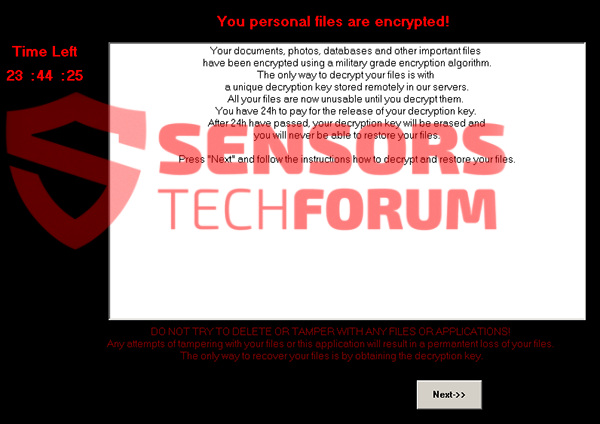
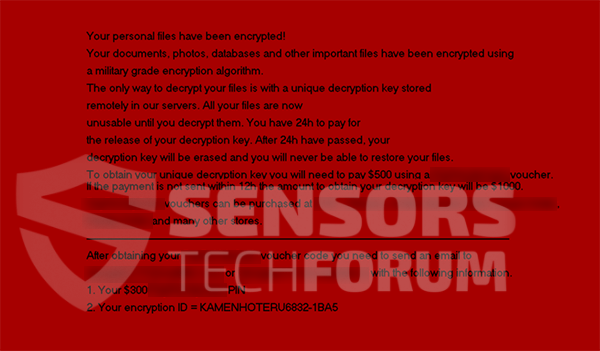
 1. Für Windows 7, XP und Vista.
1. Für Windows 7, XP und Vista. 2. Für Windows- 8, 8.1 und 10.
2. Für Windows- 8, 8.1 und 10.







 1. Installieren Sie SpyHunter zu suchen und entfernen Cryptolocker.AB Ransom.
1. Installieren Sie SpyHunter zu suchen und entfernen Cryptolocker.AB Ransom.



 1. Installieren Sie Malwarebytes Anti-Malware suchen und entfernen Cryptolocker.AB Ransom.
1. Installieren Sie Malwarebytes Anti-Malware suchen und entfernen Cryptolocker.AB Ransom.







 1. Installieren STOPzilla Anti Malware zu suchen und entfernen Cryptolocker.AB Ransom.
1. Installieren STOPzilla Anti Malware zu suchen und entfernen Cryptolocker.AB Ransom.


















